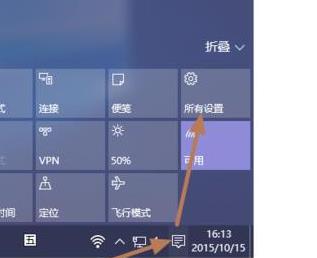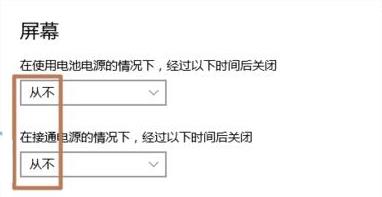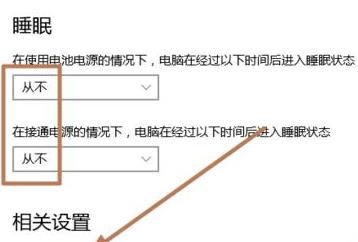正常情况下我们的笔记本如果合上的话自动就会熄屏,而还有一部分用户在使用过程中想要自己的电脑能够合盖能够不息屏,那么这时候我们要如何去进行设置呢?下面就和小编一起来看看具体的操作方法吧,有需的用户可不要错过。
Win10盒盖不熄屏的设置方法
1、点击桌面win10系统右下角的功能菜单中的“所有设置”。
2、进入设置界面后可以看到系统设置,点击进入。
3、点击左侧任务栏中的“电源和睡眠”。
4、将屏幕下面的两个设置都改成“从不”。
5、将睡眠中的两个设置也都设置成“从不”。
6、在电源选项中,点击“选择关闭盖子的功能”。
7、将关闭盖子时的后面两个选项选择为“不采取任何操作”。
以上就是本站为您带来的win10盒盖不熄屏设置方法 ,设置好记的保存设置哟~想了解更多的问题请收藏本站哟。欢迎您的查看。

 时间 2023-02-11 11:44:53
时间 2023-02-11 11:44:53 作者 admin
作者 admin 来源
来源